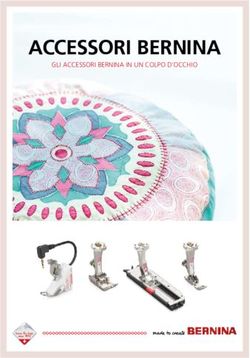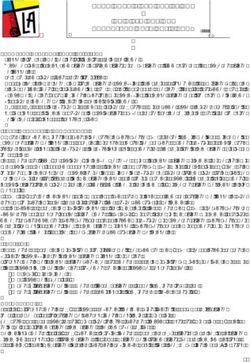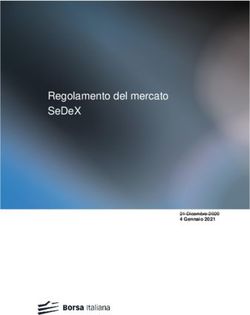Software di Ricamo BERNINA 7 - Guida all'Avviamento Rapido
←
→
Trascrizione del contenuto della pagina
Se il tuo browser non visualizza correttamente la pagina, ti preghiamo di leggere il contenuto della pagina quaggiù
COPYRIGHT 1997-2014 DI WILCOM PTY LTD. TUTTI I DIRITTI RISERVATI. espresse o implicite, includendo senza limitazioni, garanzie e
Nessuna parte di questa pubblicazione o del software annesso può condizioni di commerciabilità, idoneità ad uno scopo particolare, titolo
essere copiata o distribuita, trasmessa, trascritta, memorizzata in un e non violazione. BERNINA International AG in particolare non
sistema di ricupero oppure tradotta in qualsiasi lingua umana o di garantisce che il software soddisfi le esigenze del committente o
computer, in nessuna forma o mezzo, elettronico, meccanico, funzioni senza interruzioni o errori, o appaia esattamente come
magnetico, manuale o altri, oppure resa ad una terza parte senza descritto nella documentazione corredata.
l’espresso permesso scritto della:
Wilcom Pty Ltd. (A.B.N. 62 062 621 943) LIMITAZIONI DI RESPONSABILITÀ
Lvl 3, 1-9 Glebe Point Rd, Glebe Nella misura massima consentita dalla legge in vigore, in nessun caso
Sydney, New South Wales, 2037, Australia BERNINA International AG o i suoi costruttori, funzionari, dipendenti o
PO Box 1094 Broadway NSW 2007 affiliati saranno ritenuti responsabili di eventuali danni consequenziali,
Phone: +61 2 9578 5100 incidentali o indiretti (inclusi i danni per perdita di profitti, interruzione
Fax: +61 2 9578 5108 dell’attività, perdita di informazioni commerciali e simili), anche
Email: wilcom@wilcom.com prevedibili o imprevedibili, derivanti dall’uso o dall’inabilità di utilizzare
Web: http://www.wilcom.com il software o il dispositivo di sicurezza ed il cavo di
accompagnamento, e la relativa documentazione, indipendentemente
NOTA dal fondamento della richiesta e anche se BERNINA o un
Le illustrazioni dello schermo di questa pubblicazione sono intese rappresentante autorizzato di BERNINA siano stati informati della
come raffigurazioni, piuttosto che duplicati esatti di layout dello possibilità del verificarsi di tali danni.
schermo generati dal software. Le limitazioni o esclusioni sopra descritte non si applicano in quegli
stati o giurisdizioni che non permettono l’esclusione di danni
MANUALE DELL’UTENTE STAMPATO incidentali, consequenziali o straordinari.
Ai proprietari registrati di Software del Ricamo BERNINA® è
permesso di creare una (1) copia del Manuale dell’Utente di Software CESSAZIONE
del Ricamo BERNINA® per il loro uso personale. Lo si può stampare La vostra licenza d’uso del Software del Ricamo BERNINA® rimane
con una stampante personale oppure rivolgendosi ad una ditta di effettiva a condizione che siano rispettati i termini e le condizioni del
stampa commerciale. Contratto di Licenza. La licenza sarà rescissa automaticamente senza
preavviso da BERNINA International AG se non viene rispettato uno
GARANZIA LIMITATA dei termini del Contratto di Licenza.
BERNINA International AG garantisce per un periodo di 90 giorni, a Puoi metter fine a questa Licenza in qualsiasi momento restituendo il
decorrere dalla data di consegna del software, che i prodotti sono Software del Ricamo BERNINA® e tutte le copie inerenti, il congegno
esenti da difetti nei materiali e nella lavorazione.Il rimedio esclusivo di sicurezza dongle, il cavo e tutta la documentazione di
alla violazione di garanzia è quello di restituire i prodotti unitamente accompagnamento a BERNINA International AG.
alla prova di acquisto a BERNINA o ai suoi rivenditori autorizzati entro
il periodo di garanzia. Essi saranno sostituiti gratuitamente. Il cliente è CONTATTO
ritenuto responsabile dei costi di spedizione ed assicurazione, e deve Per qualsiasi dubbio contatta il tuo distributore BERNINA, oppure
sostenere il rischio di perdita, danneggiamento o smarrimento dei BERNINA International AG
‘prodotti’.
CH-8266 Steckborn/Switzerland
L’acquirente fà affidamento sulla sua propria perizia e giudizio nel
Tel: (41) 52-762 11 11
selezionare il software per il suo proprio uso ed assume l’intero rischio Fax: (41) 52-762 16 11
circa i risultati e il rendimento del software. Fatte salve le garanzie e le
condizioni imposte dalla legge, BERNINA International AG declina
espressamente tutte le altre garanzie e condizioni, siano esse Rev 1 Mar 2014Introduzione
Introduzione
Chapter 1
Benvenuti a Software del Ricamo
BERNINA®, l’applicazione leader tra i
software per uso domestico. Il software
è un prodotto basato su MS Windows®
che contiene molte funzioni con le quali
la gran parte degli utenti di PC hanno già
dimestichezza.
La novità eccezionale del Software del
Ricamo BERNINA è la perfetta
integrazione di
CorelDRAW® Essentials X6, il più diffuso
pacchetto disegno a base vettoriale per
utenti domestici. Questa combinazione
offre un approccio al disegno ricamo più efficiente ed a misura utente, unendo le capacità di
ricamo del Software del Ricamo BERNINA con le capacità grafiche di CorelDRAW®. Essa
permette agli utenti di creare veri disegni multimediali.
Note CorelDRAW® Essentials X6 ed il suo prodotto affine, Corel PHOTO-PAINT®
Essentials X6 può essere eseguito anche come applicazione autonoma. Per una descrizione
completa degli strumenti, consulta la Guida dell’Utente elettronica ottenibile dal gruppo di
Programmi > Avvìo di Windows. In alternativa, usa la guida su schermo che troverai in
modalità Grafici del menu Guida.
Software del Ricamo BERNINA® : Guida all’Avviamento Rapido 1Utenti nuovi Dongle di protezione
Se sei nuovo all’uso del Software del Ricamo BERNINA,
apprezzerai le sue flessibili capacità di digitalizzazione, la Il Software del Ricamo
facilità con cui puoi creare e modificare disegni, e quanto BERNINA è protetto da un
sia semplice aggiungere o creare i tuoi caratteri personali. congegno di sicurezza, il
Tuttavia, prima di iniziare a lavorare con il prodotto, leggi dongle. Se ciò non viene
l’Guida Introduttiva a pagina 7. rilevato quando provi a
Aggiornamenti per utenti lanciare l’applicazione, il
Il Software del Ricamo BERNINA è una versione sistema non funzionerà.
potenziata di prodotti precedenti. Dispone di molte Ogni dongle ha un
caratteristiche nuove ed espanse. È consigliabile leggere numero di serie e un
le Note d’Edizione disponibili sul menu Guida per codice d’identità che lo Dongle USB
familiarizzarsi rapidamente con la portata di questi rendono unicamente
miglioramenti. riconoscibile.
Il dongle è la parte più preziosa del tuo programma e
dovrebbe essere trattato con attenzione. Conservalo
sempre in un luogo sicuro quando non è in uso. Il dongle
è garantito contro difetti di materiale e lavorazione, se
installato correttamente ed in condizioni d’uso e servizio
ordinario, per un periodo di 12 mesi dalla data di
consegna. In caso di smarrimento o furto però, dovrete
acquistare un intero sistema di ricambio Software del
Ricamo BERNINA. Potreste prendere in considerazione di
assicurare il vostro dongle.
2 IntroduzioneInstallazione del software Se hai un kit d’aggiornamento riceverai anche l’invito
a collegare il vecchio dongle.
La procedura d’installazione ti permette di scegliere:
dove saranno installati il software ed i disegni
incorporati sul tuo PC o rete
quali componenti saranno installate – ad es. lingue
supplementari, BERNINA Portafoglio, ecc
quali file di documentazione saranno installati.
Se stai aggiornando il software, non annullare
l’installazione della versione corrente. Lascia che la
Il tuo PC già contiene una o più vecchie versioni del
procedura d’installazione lo faccia per te.
Software del Ricamo BERNINA:
Ti si sollecita a scegliere una versione con cui
Per installare il software fondersi.
Chiudi qualsiasi altra applicazione aperta sul tuo
La vecchia versione sarà integrata nella nuova
computer.
versione quando il PC si riavvìa.
Disabilita il software Firewall ed anti-virus per
assicurarti che il software ed i driver siano installati CorelDRAW® Essentials X6 è installato come parte
correttamente. dell’installazione normale.
Inserisci il disco d’installazione nella tua unità di DVD Al termine dell’installazione dovrai riavviare il
e segui le istruzioni su schermo. computer. Le apposite icone sono collocate sul
Riceverai l’invito a collegare il dongle. desktop MS Windows® e nel gruppo Avvìo >
Programmi.
Apri il Software del Ricamo BERNINA.
Qualsiasi eventuale cambiamento eseguito sulla
vecchia libreria tessuti dell’applicazione BERNINA
Quilter sarà ora unito all’ultima installazione.
Software del Ricamo BERNINA® : Guida all’Avviamento Rapido 3L’installazione integra inoltre qualsiasi modello o Note d’edizione
motivo definito dall’utente. Il software d’installazione comprende una serie di note
relative alla versione. Esse forniscono informazioni
Risorse e supporto particolareggiate sulle caratteristiche nuove e migliorate
oltre a collegamenti diretti alle sezioni rilevanti del
Manuale di Riferimento.
Il Software del Ricamo BERNINA fornisce vari mezzi di
accesso all’informazione sul software e come usarlo. Manuale di riferimento
Fornisce inoltre i link alle fonti dei disegni ricamo Il Manuale di Riferimento fornisce spiegazioni dettagliate
preconfezionati. a copertura di tutte le caratteristiche dell’interfaccia
utente del Software del Ricamo BERNINA. Le applicazioni
di BERNINA Punto Croce e BERNINA Quilter sono
Accedi alla
documentate in manuali supplementari separati.
documentazione sullo
schermo
Nota Per una descrizione esauriente degli strumenti
Accedi ai disegni CorelDRAW® disponibili in Quadro Grafica, consulta la
ricamo BERNINA e Guida dell’Utente elettronica ottenibile tramite il gruppo
OESD Programmi > Avvìo Windows. In alternativa, usa la
guida su schermo che troverai in modalità Grafici del
Ordina ed installa menu Guida.
aggiornamenti Guida su schermo
La Guida su Schermo consente un rapido accesso ad
Documentazione su schermo informazioni generali su caratteristiche di Software del
A seconda del livello del tuo prodotto, i componenti della
documentazione comprenderanno tutto o parte di ciò
che segue:
4 IntroduzioneRicamo BERNINA ed istruzioni graduali. Con una Aggiornamenti del software
pressione tasto si accede alla guida contestuale.
Puoi aggiornare il tuo Software del Ricamo BERNINA
direttamente tramite il menu Guida come illustrato qui
sopra. Quando ti riferisci al tuo sistema per
corrispondenza o via telefono, devi citare il tuo Numero
del Dongle. Potresti anche dover citare il Numero di
Serie ed il Codice Identità. Questa informazione si
trova sul dongle stesso.
Guide supplementari
La tua installazione del Software del Ricamo BERNINA
contiene le guide supplementari che sono direttamente
accessibili dalle seguenti applicazioni:
BERNINA Punto Croce: Spiega le funzioni della
speciale applicazione BERNINA Punto Croce.
BERNINA Quilter: Spiega le funzioni della speciale
applicazione BERNINA Quilter.
Risorse online L’informazione si può trovare anche sul dialogo Opzioni
Esistono molte altre fonti per ottenere motivi di ricamo Congegno Sicurezza a cui si accede tramite il menu
già pronti che si possono acquistare ed adattare a Impostazioni.
piacere. Il tuo Software del Ricamo BERNINA ti indirizza Agli aggiornamenti online si accede tramite il comando
verso due siti molto importanti – BERNINA e OESD. Acquista Aggiornamenti su Internet nel menu
Guida. Il sito web ti dà la scelta dell’aggiornamento
relativo al livello corrente del tuo dongle. Se il tuo dongle
Software del Ricamo BERNINA® : Guida all’Avviamento Rapido 5è al livello BERNINA EditorPlus, il sito web ti offrirà un
avanzamento al BERNINA DesignerPlus.
Attenzione Se la sicurezza del navigatore è impostata
troppo ‘alta’, potresti non riuscire a scaricare
aggiornamenti di software. Se incontri questo problema,
prova ad impostare la sicurezza del navigatore su
‘media’.
6 IntroduzioneGuida Introduttiva
Guida Introduttiva
Chapter 2
Se il Software del Ricamo BERNINA o il
ricamo a macchina sono per te una cosa
nuova, ti starai chiedendo ’da dove
inizio?!’.
È facile indovinare che trascorrerai
molte ore, a volte gratificanti, altre
scoraggianti, cercando di imparare
come ottenere il massimo dalla tua
macchina per ricamo BERNINA e dal
software per ricamo. I due lavorano
‘mano nella mano’ e ci vuole pratica e
pazienza per acquisire padronanza sia
della creazione sia della realizzazione di
ricami di alta qualità.
I risultati, tuttavia, parleranno da soli ed
il tempo investito apparirà ancora più
prezioso. Al termine di ogni progetto
avrai guadagnato esperienza e fiducia
in te e sarai impaziente a affrontare una nuova sfida.
Software del Ricamo BERNINA® : Guida all’Avviamento Rapido 7Ma iniziamo dall’inizio esplorando questi disegni ed imparando tutto ciò che si
trova a disposizione.
Non hai bisogno di alcuna esperienza per avvicinarti al
Software del Ricamo BERNINA. Puoi semplicemente
aprire un disegno ed inviarlo sulla tua macchina per
ricamarlo. Questo è il modo migliore per iniziare. Con
l’acquisizione di esperienza imparerai a ’leggere’ i disegni
e ad identificare quali sono buoni e quali potrebbero
causare problemi.
Disegni incorporati e materiale grafico
Il Software del Ricamo BERNINA contiene centinaia di
disegni pronti ad essere ricamati, compresi molti
ornamenti attraenti, esempi e basi grafiche per la
digitalizzazione. I file dei ricami (ART) e le immagini (file
BMP, JPG e WMF) si trovano nella cartella My Designs -
Embroidery Software 7. La cosa più utile da fare
iniziando come nuovo utente è di trascorrere del tempo
Nota Il Software del Ricamo BERNINA dispone della
propria applicazione di gestione disegni BERNINA
Portafoglio con cui visualizzare e gestire disegni ricamo.
In alternativa, esplora cartelle disegno utilizzando
MS Windows® Explorer.
Altre fonti
Esistono molte altre fonti di ricami già pronti che puoi
acquistare ed adattare a piacere. Il tuo Software del
8 Guida IntroduttivaRicamo BERNINA ti indirizza verso due siti molto Abbi cura di familiarizzare con i molti campioni clipart
importanti – BERNINA e OESD. confezionati con CorelDRAW®. Molti di essi sono
adattati per la creazione di ricami, sia come sfondo per la
digitalizzazione sia per la conversione diretta.
Accedi ai ricami
BERNINA e OESD
Clipart
Lo stesso CorelDRAW® Essentials X6 è corredato di una
selezione di clipart alla quale si può accedere tramite il
gruppo programmi.
Potrebbe essere consigliabile effettuare una copia
dell’intera cartella Clipart CorelDRAW® Essentials X6 e
Accedi a cartelle clipart copiarla sulla cartella My Designs - Embroidery
CorelDRAW® Software 7 per velocizzare la disponibilità.
Attenzione Il materiale grafico incluso (clipart) ed i
disegni di ricamo sono disponibili solo per uso personale
Software del Ricamo BERNINA® : Guida all’Avviamento Rapido 9– cioè non possono essere venduti commercialmente tessuto, dei fili, dello stabilizzatore e così via. Cerca di
sotto qualsiasi forma. ottenere quanti più consigli puoi consultando il manuale
della macchina ed altri ricamatori.
Le regole del buon ricamo
Quando guardi dei disegni ricamo, tuoi o di chiunque
Ricama un disegno già fatto
altro, tieni a mente quanto segue:
Che i punti siano nitidi, rifiniti e uniformi. Per molte persone è sufficiente scegliere un disegno già
Che i disegni abbiano un bell’aspetto – sagome, esistente e ricamarlo. E la maggior parte inizierà
colori, equilibrio. sicuramente da qui. Una volta trovato il disegno che ti
Che le forme siano riempite e contornate dai punti piace, vorrai eseguirne un’anteprima e vedere il risultato
adatti. ricamato. Bisogna seguire alcune fasi. Ne delineiamo
Che l’angolazione dei punti corrisponda alla forma alcune qui di seguito.
dell’aggetto.
Che le sagome siano cucite in maniera esatta – niente
vuoti indesiderati.
Che i disegni siano chiaramente definiti.
Che i caratteri siano chiari e facili da leggere.
Il ricamo dovrebbe avere anche le seguenti
caratteristiche:
Disegno è facilmente realizzabile con la macchina.
Il tessuto non è deformato attorno alle zone
ricamate.
Il ricamo non presenta fili allentati.
La buona qualità del ricamo inizia con la qualità del
disegno. Inoltre ti serve una macchina per ricamare di
buona qualità. Altrettanto importante è la qualità del
10 Guida Introduttiva Controlla il tipo di tessuto e cambialo se necessario
Per ricamare un disegno con il comando menu Disegno > Impostazioni
Apri il disegno nel Software del Ricamo BERNINA. Tessuto.
Invìa disegno direttamente nella Conteggio punti Tipo di File
Apri disegno macchina oppure tramite chiavetta (USB)
Tessuto corrente
Esegui un’anteprima Premi Maiusc+R per eseguire l’anteprima del ricamo
del disegno prima e renderti conto in che modo il ricamo viene
del ricamo realizzato dalla macchina.
Imposta la parte dei
punti per la
rielaborazione di una
parte del disegno
Regola le opzioni
di visualizzazione
Esegui simulazione
Regola impostazioni di visualizzazione come desideri.
Invia il disegno nella macchina direttamente o tramite
Regola impostazioni supporto dati (di norma una chiavetta USB).
visualizzazione disegno Controlla la documentazione della tua macchina
BERNINA circa le operazioni da compiere dopo il
Regola fattore trasferimento del disegno nella macchina.
zoom
Software del Ricamo BERNINA® : Guida all’Avviamento Rapido 11Modifica un intero disegno Controlla le dimensioni del disegno e ridimensiona se
necessario.
Una volta effettuate tutte le operazioni che fanno parte Ad esempio, se stai ricamando un disegno da
della realizzazione del ricamo – sia clipart oppure posizionare sulla parte sinistra di un petto, la
acquistati da te – sentirai subito il bisogno di apportare dimensione massima sarà di circa 4. 25" o 108mm
modifiche globali ai disegni come il ridimensionamento o quadrati.
il cambio dei colori dei fili e del tipo di tessuto. Sono tutte Adatta i colori del disegno a piacimento.
relativamente facili da eseguire. Seleziona ed applica Passa attraverso un ciclo
colore corrente di combinazioni colore
Per modificare un intero disegno
Apri il disegno che vuoi usare e clicca per selezionare.
Modifica fili
Controllane le
dimensioni e rieseguile
12 Guida Introduttiva Controlla il tipo di tessuto e cambialo se necessario Invia il disegno nella macchina direttamente o tramite
con il comando menu Disegno > Impostazioni supporto dati (di norma una chiavetta USB).
Tessuto.
Crea una scritta ricamata
Una volta imparato a ricamare i disegni ed a cambiare
Attiva telaio dimensioni, colori e tipi di tessuto, vorrai certamente
iniziare a creare le scritte personalizzate. Anche se per
Attiva il telaio. Clicca a destra per selezionare la ricamare lettere di buona qualità è necessaria un pò di
dimensione desiderata. pratica, con il Software del Ricamo BERNINA devi solo
Usa il comando di menu Disegno > Sfondo per digitare lettere sul display per creare un bel disegno.
visualizzare il disegno su un indumento o articolo.
Per creare una scritta ricamata
Apri un disegno. Aggiungi una scritta ad un disegno
esistente.
Software del Ricamo BERNINA® : Guida all’Avviamento Rapido 13 Aggiungi le lettere direttamente sul display. linee base, formattazione, impostazioni di spaziatura
e colori.
Aggiungi
caratteri ricamo Regola linea
base caratteri,
formattazione, etc
Clicca lo strumento con la destra del mouse per
cambiare le impostazioni correnti. È facile regolare
Fare una prova di ricamo della scritta creata.
Controlla la qualità del punto. Tieni a mente che
alfabeti diversi si ricamano meglio in dimensioni
diverse.
Crea un monogramma ricamato
Il Software del Ricamo BERNINA semplifica la creazione di
monogrammi con lo strumento ‘tutto compreso’
Monogrammi che si trova sotto lo strumento Caratteri
14 Guida Introduttiva(Alfabeti). Comprende opzionalmente caratteri, Crea un ricamo automatico
ornamenti e/o fino a quattro cornici concentrici nel
monogramma. Se arrivi a questo punto dell’esplorazione della macchina
BERNINA e di Software del Ricamo BERNINA, vuol dire
Le cornici sono cucite che stai procedendo nel modo giusto. Puoi già fare molto
per prime – 1, 2, 3, ecc senza dover necessariamente creare disegni propri o
digitalizzare. Tuttavia, una volta raggiunto questo punto,
Ornamenti cuciti
successivamente è probabile che si desideri fare esattamente quello!
Uno dei modi migliori per iniziare è di utilizzare le
tecniche automatizzate che il Software del Ricamo
BERNINA offre. Sebbene ci siano limiti a ciò che si può
fare con questo metodo, ti consente comunque di
implementare le tue idee in maniera semplice e forse
Caratteri cuciti sufficiente per raggiungere il fine prefissato. Almeno per
per ultimi ora!
Conversione grafica vettoriale
Usa i tab del dialogo Speciali strumenti di conversione del Software del
Monogrammi per Ricamo BERNINA convertono automaticamente oggetti
specificare impostazioni
per caratteri, ornamenti e
bordi
Software del Ricamo BERNINA® : Guida all’Avviamento Rapido 15vettoriali e testo in ricamo o oggetti di testo. Essi si Digitalizzatore automatico riconosce sagome grafiche
possono modificare a piacimento. e prende decisioni sui tipi di punto più adatti da usare.
Usa questa funzione per
convertire la grafica in ricamo
Usa Bacchetta Magica e
Digitalizzatore
Automatico per
riconoscere immagini e
convertirle in ricamo
Idea Un buon punto d’inizio consiste nell’usare alcuni
dei tanti campioni di clipart corredati con CorelDRAW®. Idea Ricorda di studiare i disegni inclusi nel tuo
Molti di essi si possono adattare per essere usati come programma per ricamo BERNINA. Prova a ricamarli al fine
ricamo. di comprendere meglio le tecniche necessarie e le
limitazioni.
Conversione grafica bitmap
Lo strumento Bacchetta magica fornisce tutto il I prossimi passi
necessario per digitalizzare automaticamente immagini
bitmap. Un’estensione di questa tecnologia, Se ce l’avete fatto fin qui, avete imparato 90% delle
tecniche che servono alle persone che ricamano. Ma se
16 Guida Introduttivavuoi diventare un vero campione del ricamo, devi essi ti saranno già noti, dato che hai già adattato disegni
imparare la ’magia nera’ della digitalizzazione manuale. esistenti per fini diversi.
Ma non c’è bisogno di tuffarsi nel vuoto. Puoi iniziare con
facili progetti e progredire fino a disegni più complicati
con effetti più difficili. Consulta il Manuale di Riferimento
o le tante altre risorse online.
2
1
3
Alcune delle tante tecniche supportate dal Software del
Ricamo BERNINA comprendono:
Digitazione ricamo a mano libera
Funzioni speciali per il ricamo Timbri, sequenze e riempimenti
Una volta imparata la digitalizzazione manuale, sei in Bordi e riempimenti con punti decorativi
grado di utilizzare l’intera gamma dei tipi di punto ed Appliqué
effetti offerti dal Software del Ricamo BERNINA. Molti di Punto croce
Asole
Motivi multiformato
Quiltare
Software del Ricamo BERNINA® : Guida all’Avviamento Rapido 17 Ricamo tridimensionale
Consulta il Manuale di Riferimento o le tante altre risorse
online.
Buon ricamo!
Ti auguriamo buon divertimento con la tua macchina per
ricamo e il Software del Ricamo BERNINA. Hai tutto
quello che ti serve per creare ricami professionali, di alta
qualità. L’unica differenza è, che non produci articoli di
massa.
Ricorda di usare al meglio i disegni e clipart incorporati.
Se hai dubbi, fai un passo indietro e ricomincia da lì. E
quando senti di poter espandere ed estendere il
repertorio studia attentamente i disegni incorporati per
vedere come sono stati creati.
In bocca al lupo. E buon divertimento!
18 Guida IntroduttivaConsultazione Rapida
Consultazione Rapida
Il Software del Ricamo BERNINA si integra con Barra strumenti Quadri
CorelDRAW® Essentials X6 formando una sola Nel Software del Ricamo BERNINA esistono tre modalità
applicazione. La Consultazione Rapida espone operative accessibili tramite la barra strumenti Quadri.
minuziosamente comandi e strumenti disponibili in
Quadro Ricamo e Quadro Intelaiatura. Non tutte le Importa, modifica o crea grafica
opzioni qui descritte interessano tutti i livelli di prodotto. Quadro vettoriale come sfondo per la
Grafica digitalizzazione ricamo, manuale o
automatica.
Barre strumenti – Quadro Ricamo Digitalizza e modifica disegni di
Quadro ricamo. Visualizza ricamo insieme alla
Ricamo base grafica. Visualizzazione realistica
L’interfaccia Quadro Ricamo contiene le barre strumenti
in simulazione 3D.
descritte qui sotto. Non tutti gli strumenti sono attinenti
Visualizza e modifica intelaiature
a tutti i livelli di prodotto. multiple. Se il ricamo è troppo grande
Quadro
oppure contiene più disegni, è
Intelaiatura
possibile frazionalo in intelaiature
multiple.
Mostra
Mostra o nascondi componenti ricamo.
Ricamo
Software del Ricamo BERNINA® : Guida all’Avviamento Rapido 19Converti ricamo in grafica: Converti Stampa disegno attivo utilizzando
oggetti ricamo selezionati in immagini Stampa
impostazioni correnti.
vettoriali.
Converti grafica in ricamo: Converti Visualizza foglio di lavoro disegno.
Anteprima
immagine bitmap o vettoriale in punti di Stampa foglio di lavoro da questa
stampa
contorno o riempimento. finestra.
Scrivi su Scrivi (salva) disegno su scheda
scheda / disegno BERNINA o macchina per
macchina ricamo BERNINA.
Nota Per una descrizione completa degli strumenti di
Taglia Oppure: Modifica > Taglia.
CorelDRAW® Essentials X6, consulta la Guida
Dell’Utente elettronica ottenibile dal gruppo di
Programmi > Start di Windows. In alternativa, usa la Copia Oppure: Modifica > Copia.
guida su schermo che troverai in modalità Grafici del
menu Guida. Incolla Oppure: Modifica > Incolla.
Barra strumenti Generale
Questa barra strumenti include strumenti per apertura ed Annulla Oppure: Modifica > Annulla.
emissione disegni, accesso alle proprietà disegno ed
apertura e chiusura di finestre docker.
Ripeti Oppure: Modifica > Ripeti.
Nuovo Apri un nuovo file vuoto. Inserisci
Oppure: File > Inserisci ricamo.
ricamo
Apri Apri un ricamo esistente. Inserisci
Oppure: File > Inserisci grafica.
grafica
Salva Salva disegno corrente. Lancia Accedi ad applicazioni supplementari
applicazioni – Portafoglio, Punto Croce e Quilter.
20 Consultazione RapidaAccedi a proprietà di oggetti di ricamo Mostra o nascondi docker Effetto
Proprietà Effetto
selezionati o preimposta con nulla di Morphing. Deformazione e
oggetto morphing
selezionato. contorsione di contorni e riempimenti.
Applica effetti speciali ad oggetti di Mostra o nascondi docker Bordo
Bordo
Effetti ricamo selezionati oppure preimposta Stumpwork. Usa in combinazione con
stumpwork
senza selezione. cassa strumenti StumpWork.
Accedi ad opzioni spazio lavoro come
Opzioni griglia, telaio ed impostazioni di Barra strumenti Visualizza
scorrimento. Questa barra strumenti mette insieme strumenti per la
Cambia unità di misura all’interno del visualizzazione disegno.
software senza cambiare le
impostazioni del sistema operativo.
Mostra o nascondi il docker di Finestra Mostra artistic Mostra o nascondi simulazione del
Panoramica. Usare per zoomare e per view ricamo cucito.
Finestra
eseguire una panoramica della Offusca la base grafica per mostrare
panoramica
visualizzazione in miniatura del Offusca grafica punti più chiaramente durante la
disegno corrente. digitalizzazione.
Mostra o nascondi il docker Sequenza
Sequenza Colori. Usalo per riordinare la Mostra punti Mostra o nascondi punti di ricamo.
colori sequenza oggetti ed i blocchi colore
nel disegno.
Mostra battute Mostra o nascondi i punti della
Mostra o nascondi il docker Timbro ago penetrazione ago del ricamo.
Impresso. Usa motivi preimpostati o
Timbro
personalizzati per creare una Mostra Mostra o nascondi punti di
impresso
decorazione ‘impressa’ sulla connettori connessione fra oggetti ricamo.
superficie di ricamo.
Mostra o nascondi qualsiasi
Mostra bitmap immagine bitmap inclusa nel
disegno.
Software del Ricamo BERNINA® : Guida all’Avviamento Rapido 21Mostra o nascondi qualsiasi grafica Tavolozza Colori
Mostra grafica
vettoriale
vettoriale inclusa nel disegno come Questa barra mostra una tavolozza di colori del filo
clipart CorelDRAW®. nonché strumenti per la selezione, l’applicazione e lo
Mostra o nascondi eventuali scorrimento dei colori.
Mostra
sottodisegni stumpwork inclusi nel
stumpwork
disegno.
Selezionatore Scegli un colore da un disegno
Mostra o nascondi tessuto / colore di
Mostra tessuto colore esistente e rendilo corrente.
sfondo di tutti gli oggetti appliqué del
appliqué
disegno. Applica il colore di tavolozza
Applica colore
Mostra o nascondi telaio. Clicca il attualmente selezionato agli oggetti
corrente
Mostra telaio tasto destro per accedere alle di ricamo.
impostazioni. Visualizza il colore di tavolozza
Colore attuale
Mostra o nascondi la griglia dello attualmente selezionato.
spazio di lavoro. Clicca il tasto
Mostra griglia Ciclo colori Fai scorrere il ciclo di combinazione
destro per accedere alle
impostazioni. usati di colori usati. Clic di sinistra/destra.
Mostra o nascondi righelli e guide
Accedi a Ruota Colori per esaminare
Mostra righelli dello spazio lavoro. Clicca il tasto Ruota colori
combinazioni di colori correlati.
e guide destro per accedere alle
impostazioni.
Cerca ed abbina fili presi da tabelle
Simula l’esecuzione di un ricamo sul Colori filo
Rielaborazione diverse ed assegnali per l’uso.
display in visualizzazione punto o
lenta
artistica.
Barra Punti
Questa barra strumenti fornisce una gamma di punti di
contorno e riempimento base ed altri punti di genere più
artistico o decorativo. Essa comprende inoltre effetti
punto che possono essere applicati addizionalmente.
Clicca il simbolo con la sinistra del mouse per selezionare
22 Consultazione Rapidail tipo di punto. Clicca il tasto destro per accedere alle Crea contorni ornamentali di punti
impostazioni. Contorno
che provengono dal ricamo a mano.
Il nome deriva dal filo di seta nero
blackwork
tradizionalmente usato per questa
Punti contorno forma di ricamo.
Crea una riga singola di punti lungo Crea contorni ornamentali con
Contorno
un profilo digitalizzato - usato per Contorno a effetto ‘fatto a mano’. Specifica la
singolo
contorni o dettagli. nodini misura esatta del punto e la
Crea un contorno più spesso spaziatura.
ripetendo tre volte ogni punto - da Crea bordi ornamentali di cuciture
Contorno triplo Contorno punti
usare per contorni o dettagli più decorative. Scegli dall’archivio dei
grossi. decorativi
punti.
Crea contorni di impuntura Riempimenti
Contorno punto tradizionale – punto antico e
indietro adattabile, usato per contorni Riempimento Crea punti di riempimento per
delicati. step sagome irregolari più grandi.
Crea contorni di punto erba
Contorno punto Riempimento Crea punti di riempimento per
tradizionali o dettagli come steli e
erba satin sagome più strette.
vitigni.
Crea bordi più spessi o colonne di Crea superfici in rilievo - può essere
Contorno satin Riempimento applicato a caratteri o utilizzato con
spessore uniforme.
satin multistrato trapunto per ottenere l’effetto
Crea contorni di satin in rilievo - è imbottito.
Contorno satin
utilizzabile con trapunto per effetti di
multistrato Crea riempimenti artistici
quilting. Riempimento
mantenendo l’aspetto solido del
fantasia
Crea contorni lunghi, stretti con un ricamo.
Punto appliqué
effetto a ‘pettine’. Riempimento
Crea effetti 3D con punti di
fantasia a
riempimento curvati.
scultura
Software del Ricamo BERNINA® : Guida all’Avviamento Rapido 23Crea punti di riempimento a spirale Crea riempimenti quilt più
Riempimento a Riempimento
partendo dal centro di un oggetto pronunciati a punto erba che
spirale quilt con punto
riempito. formano meandri all’interno di un
erba
Crea punti di riempimento che contorno.
Riempimento seguono i contorni dell’oggetto, Crea riempimenti quilt più
Riempimento
curvo creando un effetto chiaro scuro pronunciati con il punto impuntura
quilt con punto
curvo. che formano meandri all’interno di
indietro
Crea riempimenti con disegni un contorno.
Riempimento blackwork. Il nome deriva dal filo di Effetti
blackwork seta nero tradizionalmente usato
per questa forma di ricamo. Sottopunto Rafforza e stabilizza oggetti con
Crea riempimenti a nodini automatico cuciture di stabilizzazione.
(candlewicking) - ricamo Crea margini ruvidi ed effetti
Riempimento a Margine
tradizionale bianco-su-bianco ombreggiatura, oppure imita trame
nodini irregolare
effettuato di norma con filo di soffici.
cotone pesante su lino bianco.
Crea cuciture rotanti radiali con i
Riempimento a Crea un effetto pizzo con diversi punti disponibili. I punti generati
rete riempimenti a rete. Riempimento a
dall’esterno convergono sul centro
stella
geometrico. Il centro può essere
Crea riempimenti con punti spostato.
Riempimento
decorativi. Scegli dall’archivio dei
punti decorativi Crea punti sagomati lungo una
punti. Riempimento a
linea guida digitalizzata - le cuciture
Crea riempimenti aperti con croci onde
Riempimento conservano una densità uniforme.
generati per essere adattati alla
punto croce
griglia standard dell’intero disegno.
Crea riempimenti costituiti da punti
Riempimento
quilt che formano meandri
quilt
all’interno di un contorno.
24 Consultazione RapidaBarra strumenti Trasforma
Questa Barra strumenti contiene tutti gli strumenti di cui Ruota a sinistra
Ruota oggetti selezionati a passi
hai bisogno per selezionare, risagomare, scalare e d’incremento di 45° a destra o
specchiare disegni nel Quadro Ricamo. sinistra.
Ruota a destra
Clicca per selezionare oggetti Ruota oggetti selezionati per una
Seleziona oppure trascina una casella di quantità specificata - positiva o
oggetto selezione per racchiudere le parti negativa - in gradi.
da selezionare. Ruota oggetti selezionati per una
Seleziona zone o sagome quantità specificata - positiva o
Selezione irregolari – clicca punti di negativa - in gradi.
poligono riferimento per delimitare la parte Immetti inpostazioni specifiche per
da selezionare. un posizionamento preciso degli
Risagoma oggetti selezionati. Usa in
Risagoma l’oggetto selezionato. combinazione con Righelli e
oggetto
Guide.
Aumenta
Aumenta/riduci la grandezza
dimensioni
dell’/degli oggetto/i selezionato/i a
passi d’incremento del 20%. I punti
Diminuisci Ridimensiona oggetti o l’intero
sono ricalcolati automaticamente.
dimensioni disegno secondo una larghezza o
altezza precisa, oppure secondo
Specchia un fattore percentuale. Usa il
orizzontalmente Capovolgi l’/gli oggetto/i
bloccaggio Rapporto Immagine
selezionato/i su piani orizzontali o
per conservare le proporzioni.
Specchia verticali.
verticalmente
Barra strumenti Zoom
Questa barra strumenti contiene strumenti per zoomare
ed eseguire una panoramica dei disegni. Altre
Software del Ricamo BERNINA® : Guida all’Avviamento Rapido 25preimpostazioni zoom sono disponibili tramite il menu Serie strumenti Modifica
Visualizza. Questa serie di strumenti contiene tutti gli strumenti
necessari per modificare disegni nel Quadro Ricamo.
Clicca a sinistra per ingrandire, a
destra per rimpicciolire o trascinare
Zoom
una ‘casella zoom’. Disponibile Aggiungi buchi Taglia buchi in oggetti riempiti.
anche scorciatoia .
Fattore Zoom: seleziona una scala Rimuovi buchi da oggetti
Rimuovi buchi
zoom preimpostata dalla lista a selezionati.
discesa nella scala zoom e premi
Aggiungi angolazioni del punto ad
Immetti.
Aggiungi punti oggetti chiusi con o senza buchi.
angolazione Clicca il tasto destro per accedere
alle impostazioni.
Rimuovi punti Rimuovi angolazioni del punto da
angolazione oggetti chiusi con punti rotanti.
Contorno Rafforza contorni, ricucendoli nella
doppio direzione opposta.
Trascina per muoverti attraverso il
Esegui sequenza automatica di
Panoramica disegno a fattori zoom elevati. Sequenza
contorni selezionati per evitare
Disponibile anche scorciatoia . automatica
punti di connessione superflui.
Cassa strumenti – Quadro Ricamo Mescolanza Crea una mescolanza di colori in
colore oggetti selezionati.
Lo spazio lavoro Quadro Ricamo contiene una Cassa Riempi buchi in oggetti selezionati
Riempi buchi
Strumenti ancorata permanentemente sulla sinistra con tipo di punto corrente.
dello spazio lavoro. La Cassa Strumenti dispone di una Contorno
Contorna automaticamente oggetti
serie menu contenenti delle ‘serie strumenti’ organizzate selezionati con linea Singola, Tripla
automatico
o Satin.
come di seguito.
26 Consultazione RapidaUsa in combinazione con satin in Serie di strumenti Digitalizza
Crea contorni rilievo per creare cuciture che Questa serie di strumenti contiene tutti gli strumenti
trapunto abbiano un aspetto di ‘quilt’ in necessari alla digitalizzazione manuale dei ricami nel
rilievo.
Quadro Ricamo. Clicca il tasto destro per accedere alle
Fraziona monogrammi, appliqué, proprietà.
Frantuma caratteri e sequenze di contorni in
oggetti componenti da modificare.
Oggetto
Rimuovi Rimuovi punti indesiderati che si Digitalizza oggetti ricamo aperti.
aperto
sovrapposizioni trovano sotto oggetti o caratteri.
Rimuovi Oggetto
Rimuovi punti indesiderati da Digitalizza oggetti ricamo chiusi.
sovrapposizioni chiuso
oggetti appliqué sovrapposti.
appliqué Traccia linee e contorni direttamente
Mano libera
Posiziona il cursore sul punto sul display con il tipo di punto
Modifica punti aperto
d’inserimento selezionato. attualmente selezionato.
Traccia oggetti di ricamo chiusi
Mano libera
direttamente sul display con il punto
Serie di strumenti Digitalizzazione Automatica chiuso
attualmente selezionato.
Questa serie di strumenti contiene tutti gli strumenti
necessari alla digitalizzazione automatica di immagini Blocco Digitalizza sagome a blocchi angolati.
grafici in Quadro Ricamo.
Digitalizza oggetti a forma di ellisse o
Ellisse
cerchio.
Digitalizzatore Digitalizza automaticamente
automatico immagini bitmap preparati. Digitalizza oggetti rettangolari o
Rettangolo quadrati. Premi per ottenere
Digitalizza automaticamente aree un quadrato.
Bacchetta
riempite di immagini vettoriali o
magica
bitmap. Crea lettere ricamate direttamente
Caratteri
sullo schermo.
Trasforma in ricamo fotografie a
FotoSnap
scala grigia o a colori.
Software del Ricamo BERNINA® : Guida all’Avviamento Rapido 27Crea monogrammi personalizzati Barra strumenti - Impostazioni a mano libera
Monogramma utilizzando una selezione di stili Quando gli strumenti A Mano Libera son attivati,
predefiniti, cornici ed ornamenti. appare la barra strumenti Impostazioni A Mano
Digitalizza oggetti appliqué chiusi con Libera.
Appliqué
tutti i punti necessari.
Usa il controllo Rifinitura per
Appliqué Genera appliqué composti da vari
specificare, come percentuale, quanto il
avanzato oggetti.
contorno rifinito debba seguire
Digitalizza disegni punchwork da l’originale.
PunchWork usare con il punciatore per crochet Usa Mostra Guida per attivare/disattivare il
rotativo BERNINA. cursore per la digitalizzazione a mano libera
Digitalizza una singola asola con tutti – esso permette un controllo migliore del
Asola cursore normale nel disegno ‘a mano libera’.
i punti.
Usa il controllo Raggio Interno del Cerchio
Digitalizza una linea di asole con tutti che serve ad impostare la grandezza del
Asole
i punti necessari. cerchio interno del cursore per la
digitalizzazione a mano libera.
Colloca punti personalizzati sul
Timbro punti Usa il controllo del Numero dei Cerchi del
disegno. Scegli dall’archivio dei punti.
Cursore per impostare il numero di cerchi nel
cursore a mano libera – se il raggio del
cerchio interno è di 2mm, lo scostamento di
ogni cerchio aggiuntivo sarà di 2mm.
Serie di strumenti StumpWork
La serie degli strumenti StumpWork è disponibile nella
Cassa Strumenti. Essa contiene tutti gli strumenti
28 Consultazione Rapidanecessari per digitalizzare stumpwork o creare Serie di strumenti Fusione a specchio
stumpwork da oggetti esistenti. Questa serie di strumenti contiene tutti gli strumenti
necessari per duplicare e trasformare gli oggetti di ricamo
Crea bordo Genera bordo stumpwork da oggetti verticalmente e orizzontalmente.
stumpwork selezionati.
Digitalizza Unisci a Duplica e specchia
Digitalizza un bordo stumpwork specchio in orizzontalmente ed unisci oggetti
bordo
aperto utilizzando una linea orizzontale sovrapposti (opzionale).
stumpwork
digitalizzata e le impostazioni attuali.
aperto Unisci a Duplica e specchia verticalmente
Digitalizza specchio in ed unisci oggetti sovrapposti
Digitalizza un bordo stumpwork verticale (opzionale).
bordo
chiuso utilizzando una linea
stumpwork Unisci a
digitalizzata e le impostazioni attuali. Duplica e specchia oggetti
chiuso specchio in
selezionati attorno ad un punto
Taglia bordo Taglia un bordo stumpwork chiuso orizzontale /
centrale.
stumpwork lasciando un’apertura – ad es. per verticale
chiuso estremità dei fili di ferro. Duplica oggetti selezionati attorno
Digitalizza Crea la traccia per il filo di ferro ad un asse centrale. Specifica il
traccia utilizzando una linea digitalizzata e Corona numero dei duplicati nella barra
stumpwork le impostazioni attuali. strumenti Impostazioni Fusione a
Specchio.
Crea un sottodisegno stumpwork da
Crea Duplica e specchia oggetti attorno
oggetti selezionati che contengono
sottodisegno ad un asse centrale. Specifica il
superfici di ricamo racchiusi in un
stumpwork Caleidoscopio numero dei duplicati nella barra
bordo stumpwork.
strumenti Impostazioni Fusione a
Apri Specchio.
Mostra e modifica sottodisegno
sottodisegno
stumpwork selezionato. Immetti numero di punti per
stumpwork
corona. Immetti un numero pari
Salva per attivare Caleidoscopio.
Salva sottodisegno stumpwork
sottodisegno
come file separato.
stumpwork
Software del Ricamo BERNINA® : Guida all’Avviamento Rapido 29Serie di strumenti Disponi Allinea i fondi degli oggetti
Questa serie di strumenti contiene tutto ciò di cui hai Allinea fondi
selezionati.
bisogno per allineare, distribuire e specchiare oggetti con
precisione nella modalità Quadro Ricamo. Allinea centri degli oggetti
Allinea centri
selezionati.
Combina oggetti multipli ottenendo Distribuisci uniformemente tre o più
Spazia
Raggruppa un raggrupamento oggetti oggetti selezionati
orizzontalmente
selezionabile. orizzontalmente.
Fraziona raggruppamento oggetti Spazia Distribuisci uniformemente tre o più
Separa verticalmente oggetti selezionati verticalmente.
nelle singole componenti.
Blocca oggetto/i selezionato/i in
Blocca Barra strumenti Sequenza Colori
posizione per proteggerli.
Questa barra strumenti è disponibile nella modalità
Sblocca tutti gli oggetti bloccati per Quadro Ricamo.
Sblocca tutto
rimuovere per proteggerli.
Allinea a sinistra oggetti Visualizza la sequenza del ricamo.
Allinea a sinistra Mostra
selezionati. Trascina gli oggetti sulla posizione
oggetti
desiderata.
Allinea centri Allinea verticalmente i centri degli
verticali oggetti selezionati. Indietro /
Sposta la selezione avanti / indietro di
Avanti un
un oggetto nella sequenza del ricamo.
Allinea a destra Allinea a destra oggetti selezionati. oggetto
Allinea le cime degli oggetti
Allinea cime
selezionati. Indietro /
Sposta la selezione avanti / indietro di
Avanti un
Allinea centri Allinea orizzontalmente i centri un colore nella sequenza del ricamo.
colore
orizzontali degli oggetti selezionati.
30 Consultazione RapidaAggiungi 4 Genera 4/8 intelaiature attorno ad un
Sposta su Riporta la selezione ad inizio / fine telai telaio selezionato. Permette una
inizio / fine della sequenza punti. sovrapposizione di 10mm fra una parte
Aggiungi 8
telai del ricamo e l’altra.
Sequenza Riesegui la sequenza oggetti Linea di Digitalizza una o più linee in un layout
per selezioni nell’ordine selezionato. divisione multitelaio per dividere oggetti fra
Riesegui la sequenza di tutti i blocchi manuale un’intelaiatura e l’altra.
Sequenza dello stesso colore. (Per conservare
Elimina Rimuovi telaio selezionato dal layout
per colori blocchi colore separati, usa Sequenza
telaio intelaiature.
Colori.)
Calcola Calcola il numero di intelaiature
intelaiature risultanti dal layout corrente.
Barra strumenti – Intelaiatura Multipla
Questa barra strumenti è disponibile nella modalità
Quadro Intelaiatura.
Aggiungi Aggiungi un telaio nuovo ad un layout
telaio di intelaiature multiple.
Colloca un telaio nuovo alla destra del
Aggiungi
telaio selezionato. Permette una
telaio a
sovrapposizione di 10mm fra una parte
destra
del ricamo e l’altra.
Colloca un telaio nuovo sopra al telaio
Aggiungi selezionato. Permette una
telaio in alto sovrapposizione di 10mm fra una parte
del ricamo e l’altra.
Software del Ricamo BERNINA® : Guida all’Avviamento Rapido 31Puoi anche leggere